
Kamu mungkin sempat bertanya bagaimana cara membuat bootable flashdisk Windows 10 untuk install ulang yang paling mudah dan aman.
Kamu yang menginginkan install ulang Windows dipastikan harus melalui media bootable lainnya. Dahulu biasa menggunakan media CD atau DVD lalu di-burn, namun dengan semakin pesatnya perkembagan teknologi membuat kedua media tersebut digantikan oleh flashdrive atau yang sering disebut sebagai flashdisk di Indonesia. Lalu bagaimana cara install windows 10 dari flashdisk itu?
Caranya cukup mudah kok, bahkan lebih mudah daripada dulu dikarenakan semua sekarang telah difasilitasi oleh Microsoft sendiri. Nah, Gadgetren kali ini ingin berbagi cara membuat bootable flashdisk Windows 10 sesuai dengan apa yang dianjurkan oleh Microsoft jadi kamu tidak perlu takut salah langkah dan dapat dilakukan dengan mudah oleh orang awam sekalipun.
Kalau kamu yang sudah mempunyai file .ISO Windows bisa langsung mengikuti tahap 2, sedangkan buat kamu yang belum tahu bagaimana mendapatkannya bisa mengikuti langkah ini dari awal. Berikut cara membuat bootable flashdrive Windows 10 sesuai dengan anjuran Microsoft.
Tahap 1
- Download Media Creation Tools.
- Jalankan Media Creation Tools dan download file .ISO Windows dengan cara memilih Create Installation Media for Another PC.
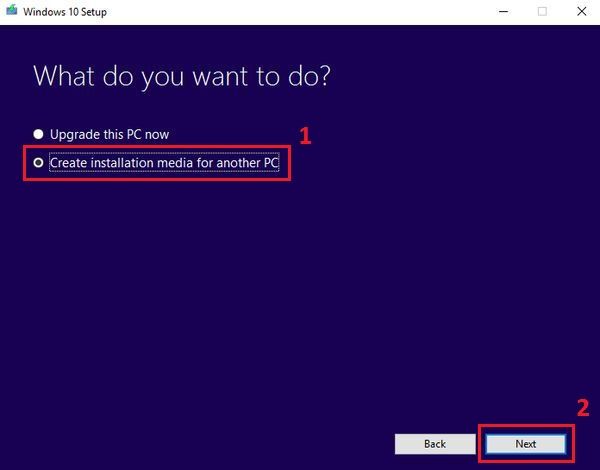
- Pilih jenis bahasa, edisi Windows dan arsitektur. Jika kamu tidak mengetahui arsitektur mana yang harus digunanakan, maka pilih saja Both dengan ukuran ISO yang sedikit lebih besar (sekitar 6GB).
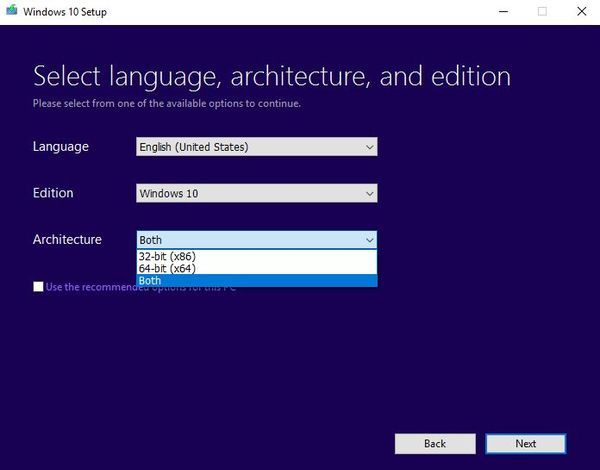
- Selanjutnya terdapat dua pilihan, yakni ISO File atau USB Flash Drive. Kamu di sini bisa langsung memilih USB Flash Drive, namun sebaiknya membuat ISO saja terlebih dahulu sehingga jika saat proses membuat bootable gagal kamu tidak harus download kembali.
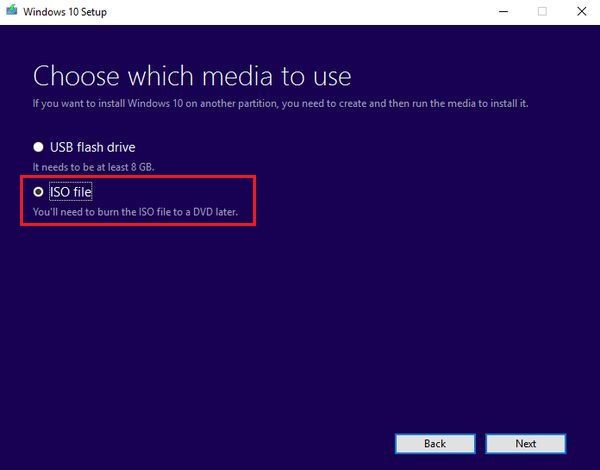
- Pilih lokasi tempat file ISO akan disimpan, lalu tunggu hingga proses selesai. Berapa lama waktu yang dibutuhkan menyesuaikan dengan kecepatan download internet kamu.
Tahap 2
- Download dan jalankan Windows 7 USB/DVD Download Tool. Walaupun namanya ada Windows 7, namun tenang saja karena aplikasi ini tetap bisa digunakan untuk cara membuat bootable flashdisk Windows 10.
- Pilih ISO Windows 10 yang telah terunduh sebelumnya.

- Pilih tipe media yang akan menjadi bootable. Pada kasus ini maka kamu harus memilih USB Device, namun jika kamu ingin menggunakan media DVD juga bisa.
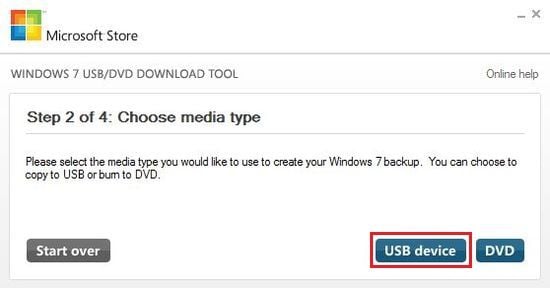
- Pilih flashdrive yang diinginkan, sebaiknya yang ingin dijadikan bootable flashdrive minimal berkapasitas 8GB. Perlu diingat juga bahwa proses ini akan menghapus seluruh data yang tersimpan akibat harus melakukan format terlebih dahulu, jika kamu sudah yakin maka pilih Erase USB Device.
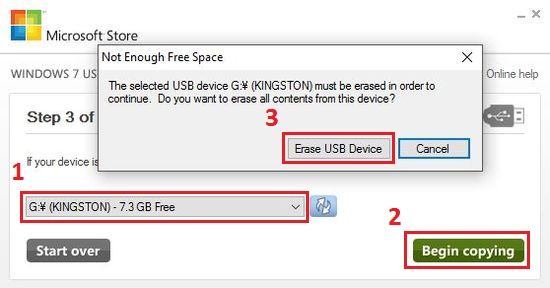
- Tunggu proses hingga selesai, pada tahap ini biasanya memakan waktu sekitar 30 menit tergantung kecepatan transfer dari flashdrive yang kamu miliki.
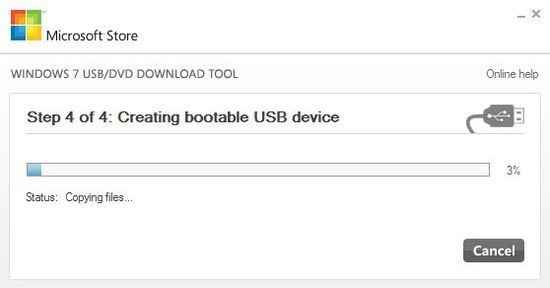
Seperti itu lah cara membuat bootable dan cara install windows 10 dari flashdisk sesuai dengan langkah yang dianjurkan oleh Microsoft, cukup mudah bukan? Sebenarnya kamu juga bisa menerapkan cara ini untuk versi Windows lainnya seperti Windows 7 hanya saja untuk file ISO-nya harus didapatkan dengan cara lain.
Sekian tips mengenai Windows dari Gadgetren, tunggu tips maupun trik lainnya yang dipastikan berguna untuk diketahui.


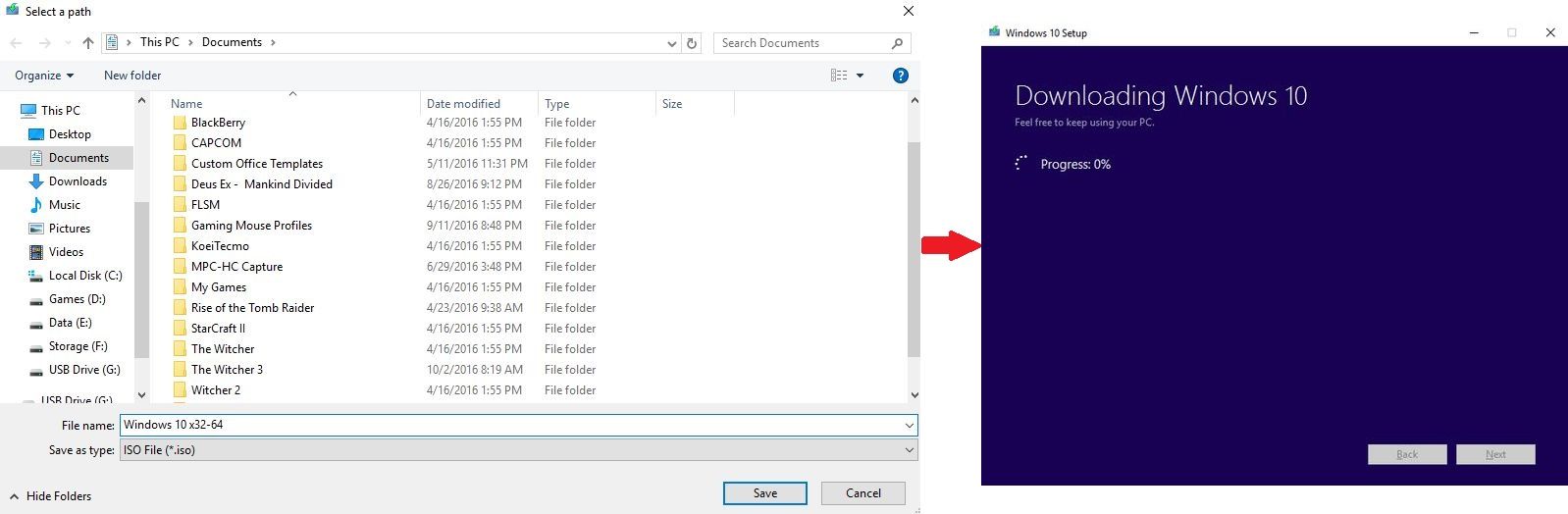











Tinggalkan Komentar